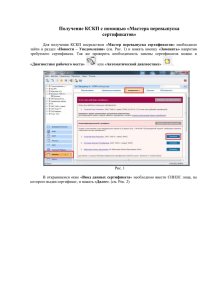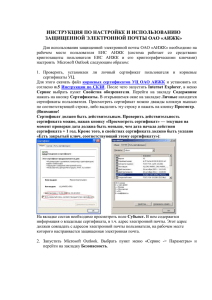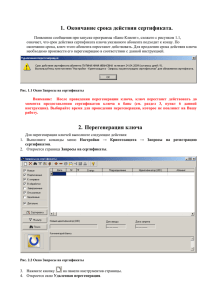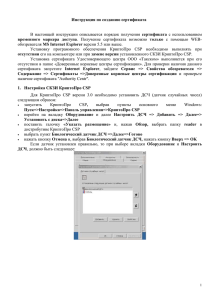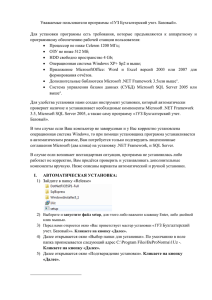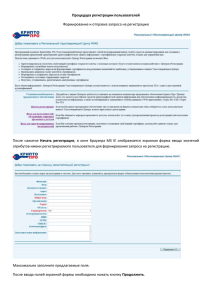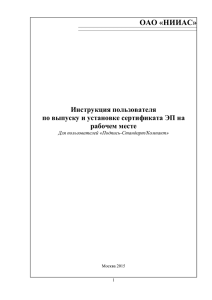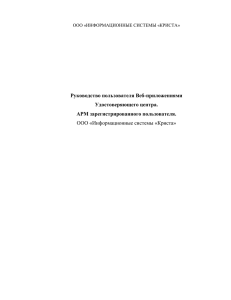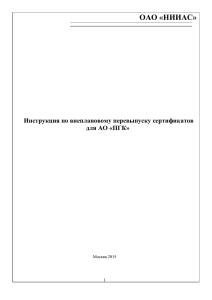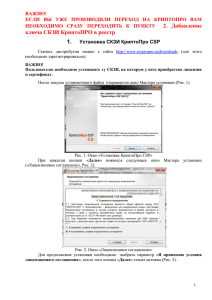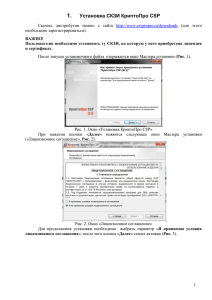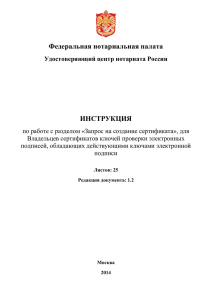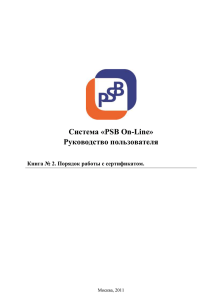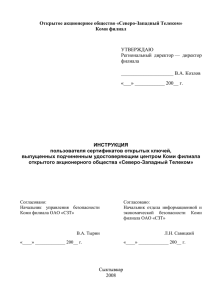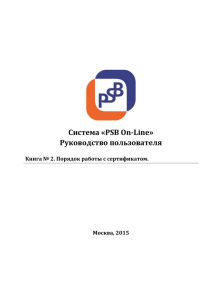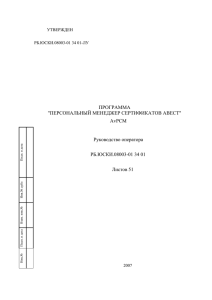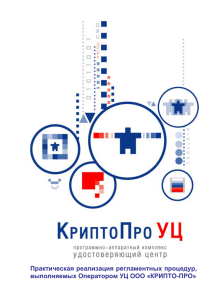Инструкция по настройке рабочего места пользователя для
advertisement
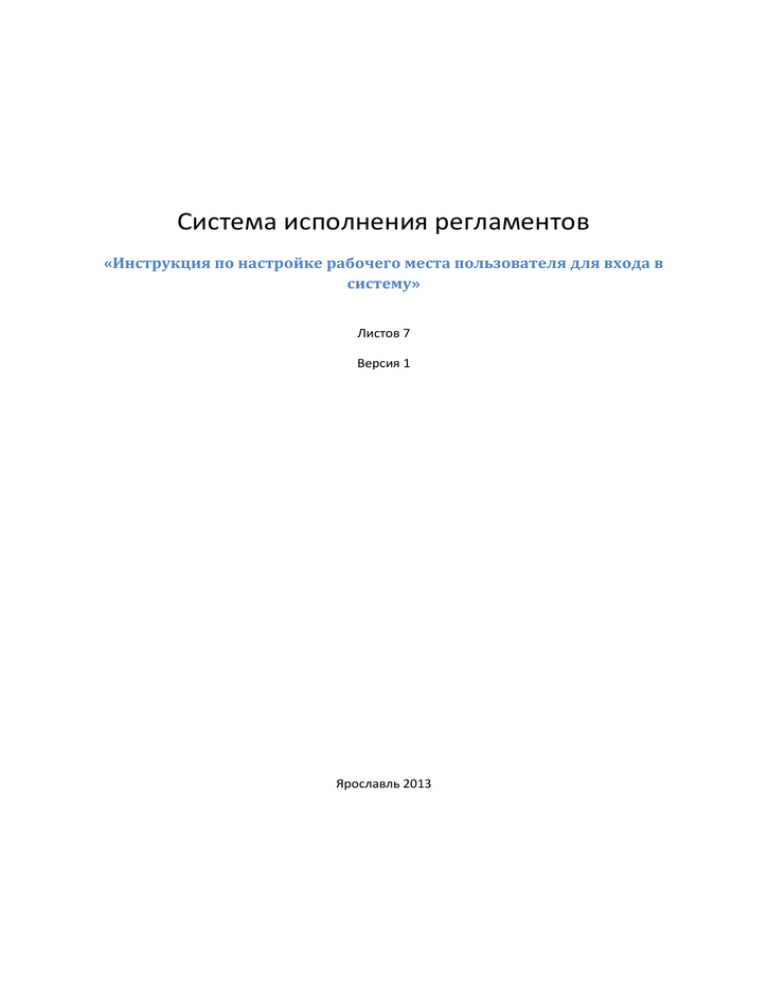
Система исполнения регламентов «Инструкция по настройке рабочего места пользователя для входа в систему» Листов 7 Версия 1 Ярославль 2013 Оглавление «Инструкция по настройке рабочего места пользователя для входа в систему» ....................... 1 1. Программные и аппаратные требования ................................................................................... 3 1.1 Требования к программному обеспечению ......................................................................... 3 1.2 Требования к аппаратному обеспечению............................................................................. 3 2. Настройки рабочего места пользователя ................................................................................... 3 2.1 Настройка интернет-браузера................................................................................................ 3 2.2 Установка сертификатов ......................................................................................................... 4 3. Вход в систему и проверка работоспособности ......................................................................... 4 1. Программные и аппаратные требования 1.1 Требования к программному обеспечению Для работы в системе пользователь должен использовать Интернет-браузер Internet Explorer версии 7 и выше, Mozilla Firefox версии 3.* и выше, Google Chrome 4.* и выше. Для наилучшего отображения элементов графического интерфейса рекомендуется использовать браузеры Mozilla FireFox и Google Chrome. 1.2 Требования к аппаратному обеспечению Клиентское аппаратное обеспечение должно удовлетворять следующим параметрам: -операционная система: Windows или Linux; -объем оперативной памяти: не менее 1Гб; -процессор: с тактовой частотой не менее 2 Гц; -дисковое пространство: от 4Гб; -обязательно подключение к сети Интернет для доступа к Системе. 2. Настройки рабочего места пользователя 2.1 Настройка интернет-браузера Доступ в СИР возможен только через защищенную сеть правительства Ярославской области. Поэтому перед началом работы необходимо удостовериться, что сеть, в которой находится рабочее место пользователя, имеет доступ к сети правительства. Для обеспечения доступа используется прокси. Адрес прокси: proxy.adm.yar.ru, порт: 3128 Рис 1. Настройка прокси на примере браузера Mazilla Firefox 2.2 Установка сертификатов Авторизация в систему осуществляется с помощью сертификатов безопасности. Сертификат безопасности выпускается для каждого пользователя и является индивидуальным. Правом выдачи сертификатов обладает Администратор системы. Сертификат выдается в виде файла с расширением .p12 для установки на конкретный персональный компьютер. Для установки такого файла на компьютер пользователя пройдите следующие шаги (процесс установки сертификата показан на примере браузера Mozilla Firefox): 1. Откройте браузер и перейдите в настройки 2. Выберите «Дополнительные настройки», перейдите в раздел «Шифрование» и нажмите на кнопку «Просмотр Сертификатов». Откроется окно «Управление сертификатами» Рис 2. Окно управления сертификатами 3. На вкладке «Ваши сертификаты» нажмите на кнопку «Импортировать» и в проводнике Windows найдите сертификат, предназначенный для работы с системой (обычно он имеет такое же имя, как и имя человека, который будет работать в системе) 4. Введите пароль от сертификата (обычно пароль совпадает с именем самого сертификата), когда система запросит его и нажмите на кнопку «OK» для завершения установки сертификата. 3. Вход в систему и проверка работоспособности Для входа в систему в адресной строке браузера необходимо ввести следующий адрес: https://76.sir.egov.local/portal При первом входе в систему браузер выведет сообщение, о том, что соединение является недоверенным. Необходимо нажать на кнопку «Я понимаю риск», затем на кнопку «Добавить исключение». Рис 3. Добавление адреса в исключения. После этого появится всплывающее окно, где необходимо поставить галочку напротив пункта «Постоянно хранить это исключение» и нажать на кнопку «Подтвердить исключение безопасности». Рис 4. Подтверждение исключения безопасности Появится окно выбора сертификата пользователя, где необходимо из выпадающего списка выбрать необходимый сертификат и нажать на кнопку «Ок». Рис 5. Окно выбора сертификата пользователя. После успешной авторизации в систему откроется главная страница системы. Рис .6 Главное окно работы с системой Если на компьютер пользователя не установлен сертификат безопасности, срок действия его закончился, или не удалось авторизоваться по каким-то другим причинам, тогда при переходе по указанной ссылке откроется окно с просьбой ввести логин и пароль. Рис. 7 Окно авторизации при неудачном входе с помощью сертификата безопасности.